Если вашу майкрософтовскую учетную запись (УЗ) раскурочили недоброжелатели или пошло дублирование данных, вникайте в инфу, как удалить неактуальную учетную запись Майкрософт. На прочтение гайда из 3 подтем уйдет не дольше двух минут.
Очищаем рабочий стол: Как удалить рекламу с компьютера: 5 популярных чистильщиков
Как удалить учетную запись Майкрософт в Windows 10: детализированный разбор полетов
Прибить майкрософтовскую учетку не выйдет, если это единственный способ входа в комп. В таком случае необходимо сотворить локальную учетку с правами админа. Кликаем: Пуск → Параметры (иконка с шестеренкой) → Учетные записи. В открывшемся окошке выбираем «Семья и…». Справа ищем кнопку «Добавить пользователя».
Добавлять нужно без ввода эл. почты. Чтобы завершить процесс, необходимо изменить статус учетки с пользовательского на админский.
Теперь разберемся, как удалить с ноутбука или компьютера учетную запись, связанную с Microsoft. Первый способ самый простой:
- Загружаем систему с альтернативной админской УЗ.
- Открываем список учеток (как это сделать, см. выше).
- Выбираем «Удалить».
- Подтверждаем действие.
Windows неслучайно запросила подтверждение перед удалением. После завершения процедуры уничтожаются иконки рабочего стола, доки и другие стандартные папки, привязанные к конкретному юзеру. Если их нужно оставить, вместо подтверждения даем отбой и выбираем 2-ой способ: Пуск → Панель управления → УЗ пользователей → Удаление учеток. Клацаем на майкрософтовскую запись и прибиваем ее. ОС предложит 3 варианта:
- удалить файлы,
- сохранить,
- вообще передумать.
Выбираем «Сохранить». После этого доступ к файлам майкрософтовской УЗ становится возможным с рабочего стола.
Также можно обойти майкрософтовскую учетку. Для этого нужно:
- В УЗ выбрать пункт — Зайти вместо этого с обычной учетки.
- Откроется окно перехода на локальную УЗ. Необходимо ввести пароль.
- В открывшемся окошке вводим новые данные для идентификации юзера: имя, пароль и подсказку.
После этого система перезапустится, и можно будет продолжить работу под новой учеткой.
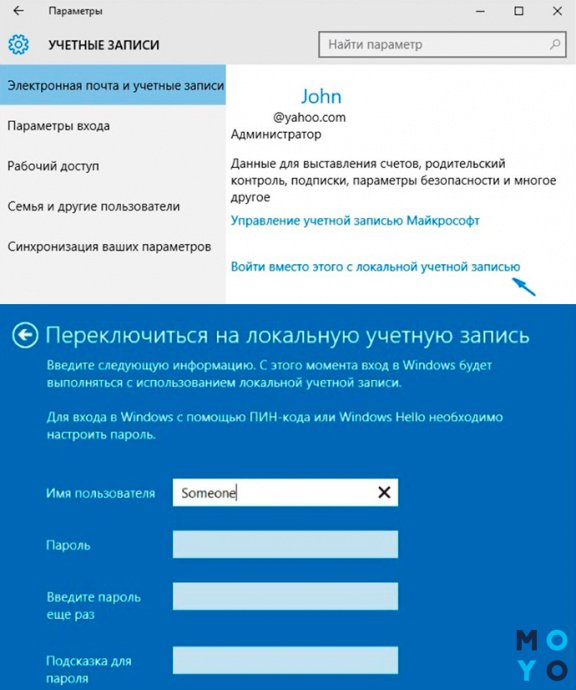
Интересная статья: Удаление гугл аккаунта: 3 пути распрощаться с Google
Как удалить Майкрософт аккаунт на сайте
Если на компе удаление учетной записи корпорации Майкрософт прошло успешно, это не значит, что информацией о вас MS уже не располагает. Данные остаются на их сервере. Чтобы подчистить их, нужно прибить аккаунт Microsoft. Однако прежде чем решиться на этот шаг, желательно осознать последствия. После закрытия аккаунта не получится пользоваться:
- почтосервисами компании: Outlook, Hotmail и проч.;
- файлами, загруженными в облако;
- личной инфой с Xbox Live.
После очередной переустановки Скайпа автоматически не подтянутся контакты. Если пользуетесь платными возможностями мессенджера, остаток на счету сгорит. Будут потеряны лицензии Office. В общем, корпорация не рекомендует закрывать аккаунт без веских причин.
Если все же решились, нужно:
- Открыть форму входа в аккаунт по адресу: login.live.com. Желательно делать это в браузере Edge и со своего компьютера — проще будет залогиниться, иначе придется пройти проверку через другой почтовый ящик.
- После авторизации появится предупреждающее окно с информацией, что будет, если удалить аккаунт Майкрософт, как изменится функционирование соответствующих служб. Кликаем «Далее».
- В новом окне выделяем галочками пункты, подтверждаем, что готовы потерять информацию и проч. В нижней части окна выбираем причину закрытия аккаунта. Кликаем «Пометить для закрытия».
После завершения процедуры аккаунт сразу не удалится. Microsoft оставляет возможность для передумавших товарищей, которой можно будет воспользоваться в течение 60 дней. Чтобы реанимировать акк, достаточно просто авторизоваться на live.com и согласиться на восстановление.
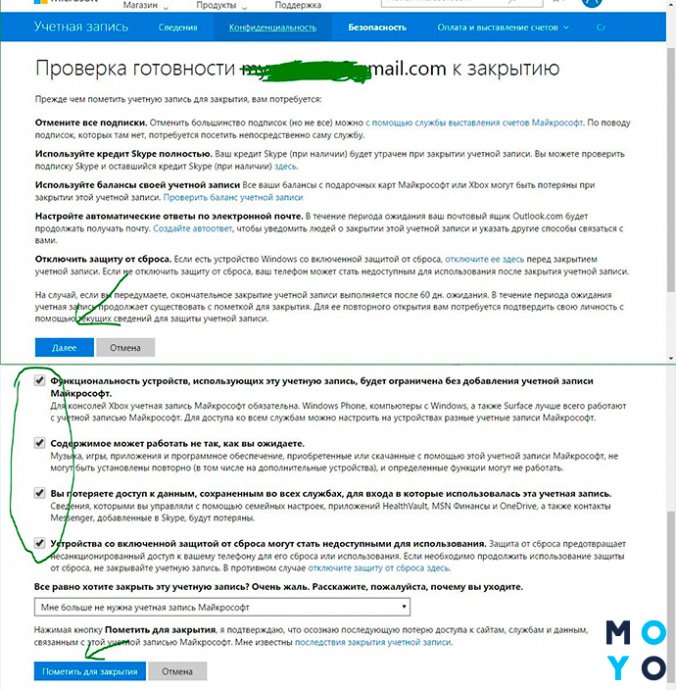
Расстаемся с детищем Цукерберга: Как удалить аккаунт Фейсбук: 7 шагов
Как удалить учетную запись Майкрософт с телефона
Манипуляции, проделанные во 2-ом разделе статьи, можно пройти на смартфоне. Алгоритм, который поможет разобраться, как удалить учетную запись с аккаунтом Майкрософт с телефона:
- Находим портал MS.
- В верхнем правом углу кликаем на значок профиля.
- Логинимся. Попадаем в аккаунт MS.
- Тут нужно повторить пункт 2. В выпадающем меню кликаем на аватарку.
- Открывается экран редактирования аватара, внизу которого переход на закрытие учетки.
- Кликаем на ссылку «Как закрыть…».
- Подтверждаем аккаунт, например, переходом с почты или паролем.
- Отказываемся от спама.
- Далее нас ждет знакомый экран с предупреждениями.
- Проставляем галочки, и выбираем причину закрытия аккаунта.
Последние 2 пункта повторяют те, что описаны в конце 2-го раздела статьи. Точно также MS дает 60 дней на то, чтобы передумать. В течение этого периода аналогичным способом можно восстановить аккаунт.
Затронем вкратце немного другую тему — удаление основной учетки MS в Win Mobile. В этом деле поможет только сброс смартфона на изначальные настройки.
Напоследок приведем сомнительные причины, толкающие пользователей на удаление учетки MS в ПК:
| Причина | Альтернативное решение |
| Windows на домашнем однопользовательском компе требует пароль на входе и после выхода из гибернации | Отключить ввод пароля можно и без удаления майкрософтовской учетки |
| Есть желание сохранить конфиденциальность | Отказ от передачи личных данных MS настраивается по-другому. Прятать email от них не очень логично, особенно юзеру, который часто использует почту, чтобы региться на малоизвестных сайтах |
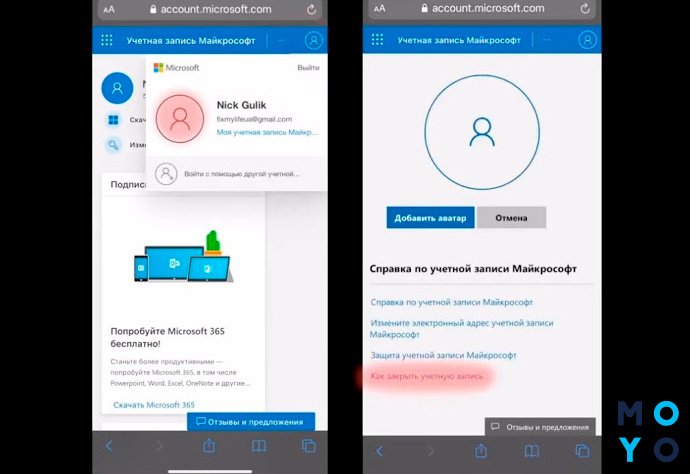
Если все же решили удалить учетную запись вездесущей Майкрософт в Windows 10 — поразмыслите, как заначить эксклюзивную инфу, которая может пропасть после экзекуции.
Наводим порядок в ноуте: Как удалить ненужные приложения с ноутбука — 2 способа





























